物理サーバーの Azure へのディザスター リカバリーのために構成サーバーを設定する
この記事では、Windows または Linux を実行している物理サーバーを Azure にレプリケートする前に、オンプレミス環境をセットアップする方法について説明します。
前提条件
この記事では、次のものが既にあることを前提としています。
- Recovery Services コンテナー (Azure Portal 内)。
- 構成サーバーをインストールするための物理コンピューター。
- 構成サーバーをインストールしているコンピューターで TLS 1.0 を無効にした場合は、TLS 1.2 が有効になっていることを確認し、(強力な暗号化を有効にした) コンピューターに .NET Framework バージョン 4.6 以降がインストールされていることを確認します。 詳細については、こちらを参照してください。
構成サーバーの最小要件
次の表は、構成サーバーに最低限必要なハードウェア、ソフトウェア、およびネットワークの要件を示したものです。
構成およびプロセス サーバーの要件
ハードウェア要件
| コンポーネント | 要件 |
|---|---|
| CPU コア数 | 8 |
| RAM | 16 GB |
| ディスクの数 | 3、OS ディスク、プロセス サーバーのキャッシュ ディスク、フェールバック用リテンション ドライブを含みます |
| ディスクの空き領域 (プロセス サーバー キャッシュ) | 600 GB |
| ディスクの空き領域 (リテンション ディスク) | 600 GB |
ソフトウェア要件
| コンポーネント | 要件 |
|---|---|
| オペレーティング システム | Windows Server 2012 R2 Windows Server 2016 注: Windows Server 2019 は、最新化されたアーキテクチャでのみサポートされています。 クラシック アーキテクチャは非推奨になっているため、新機能のサポートは追加されません。 最新化されたアーキテクチャの使用をお勧めします。 |
| オペレーティング システムのロケール | 英語 (en-*) |
| Windows Server の役割 | これらの役割を有効にしないでください。 - Active Directory Domain Services - インターネット インフォメーション サービス - Hyper-V |
| グループ ポリシー | これらのグループ ポリシーを有効にしないでください。 - コマンド プロンプトへのアクセス禁止。 - レジストリ編集ツールへのアクセス禁止。 - ファイル添付の信頼ロジック。 - スクリプト実行の有効化。 詳細情報 |
| IIS | - 既存の Web サイトが存在しない - ポート 443 でリッスンしている既存の Web サイト/アプリケーションが存在しない - 匿名認証を有効にする - FastCGI 設定を有効にする |
| FIPS (連邦情報処理標準) | FIPS モードを有効にしない |
ネットワークの要件
| コンポーネント | 要件 |
|---|---|
| IP アドレスの種類 | 静的 |
| Port | 443 (コントロール チャネルのオーケストレーション) 9443 (データ転送) |
| NIC の種類 | VMXNET3 (構成サーバーが VMware VM である場合) |
| インターネット アクセス (直接またはプロキシを介して、サーバーから次の URL にアクセスできる必要があります) | |
| *.backup.windowsazure.com | レプリケートされたデータの転送と調整に使用 |
| *.blob.core.windows.net | レプリケートされたデータを格納するストレージ アカウントへのアクセスに使用。 キャッシュ ストレージ アカウントの特定の URL を指定できます。 |
| *.hypervrecoverymanager.windowsazure.com | レプリケーション管理操作と調整に使用 |
| https://login.microsoftonline.com | レプリケーション管理操作と調整に使用 |
| time.nist.gov | システム時刻とグローバル時刻間の時刻同期の確認に使用 |
| time.windows.com | システム時刻とグローバル時刻間の時刻同期の確認に使用 |
|
OVF の設定では、次の追加 URL にアクセスできる必要があります。 Microsoft Entra ID によるアクセス制御と ID 管理に使用されます。 |
| https://dev.mysql.com/get/Downloads/MySQLInstaller/mysql-installer-community-5.7.20.0.msi | MySQL のダウンロードを完了するためのものです。 いくつかのリージョンでは、ダウンロードが CDN URL にリダイレクトされる場合があります。 必要に応じて、CDN URL も確実に承認されているようにしてください。 |
Note
Site Recovery コンテナーへのプライベート リンク接続がある場合は、構成サーバーへの追加のインターネット アクセスは不要です。 これには例外があり、OVA テンプレートを使用して CS マシンを設定しているときに、プライベート リンク アクセス以外から次の URL にアクセスする必要があります: https://www.live.com、https://www.microsoft.com。 これらの URL へのアクセスを許可しない場合は、Unified Installer を使用して CS を設定してください。
Note
VMware と物理マシンを保護するためにプライベート エンドポイントを設定する場合は、構成サーバーに MySQL を手動でインストールする必要があります。 こちらの手順に従って、手動インストールを実行してください。
必要なソフトウェア
| コンポーネント | 要件 |
|---|---|
| VMware vSphere PowerCLI | バージョン 9.14 以降では必要ありません |
| MYSQL | MySQL をインストールする必要があります。 手動でインストールするか、または Site Recovery によってインストールすることができます。 (詳細については、「 設定の構成」を参照してください) |
Note
構成サーバーでは MySQL をアップグレードできません。
サイズ設定と容量の要件
次の表は、構成サーバーの容量の要件をまとめたものです。 複数の VMware VM をレプリケートする場合、容量プラン作成の考慮事項を確認し、Azure Site Recovery Deployment Planner ツールを実行します。
| CPU | [メモリ] | キャッシュ ディスク | データの変更率 | レプリケートされたマシン |
|---|---|---|---|---|
| 8 vCPU 2 ソケット * 4 コア @ 2.5 GHz |
16 GB | 300 GB | 500 GB 以下 | 100 台未満のマシン |
| 12 vCPU 2 ソケット * 6 コア @ 2.5 GHz |
18 GB | 600 GB | 500 GB ~ 1 TB | 100 ~ 150 台のマシン |
| 16 vCPU 2 ソケット * 8 コア @ 2.5 GHz |
32 GB | 1 TB (テラバイト) | 1 ~ 2 TB | 150 ~ 200 台のマシン |
Note
HTTPS ベースのプロキシ サーバーは、構成サーバーではサポートされません。
保護の目標を選択する
Azure Portal で、Recovery Services コンテナー ブレードに移動し、コンテナーを選択します。
コンテナーのリソース メニューで、 [作業の開始]>[Site Recovery]>[手順 1:インフラストラクチャを準備する]>[保護の目標] の順にクリックします。
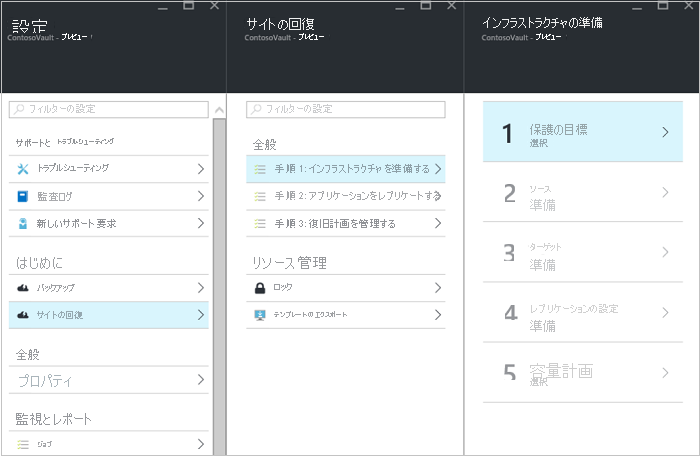
[保護の目標] で、 [To Azure (Azure へ)] を選択し、 [非仮想化/その他] を選択し、 [OK] をクリックします。
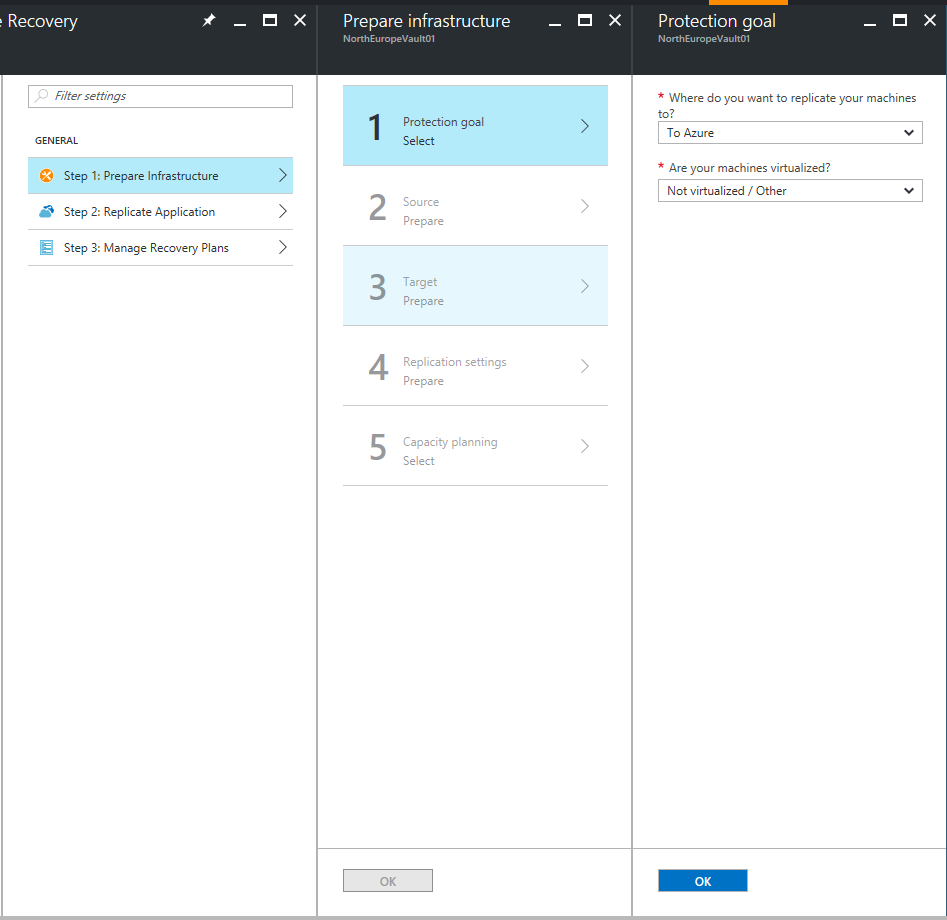
ソース環境をセットアップする
[ソースの準備] で、構成サーバーがない場合は [+ 構成サーバー] をクリックして追加します。
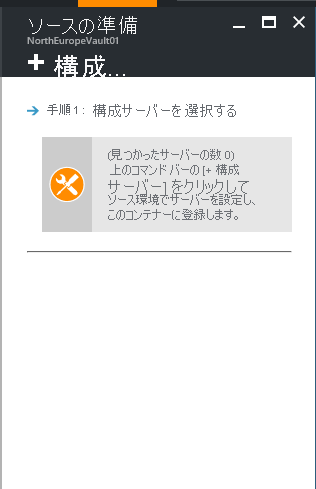
[サーバーの追加] ブレードで、 [サーバーの種類] に [構成サーバー] が表示されていることを確認します。
Site Recovery 統合セットアップ インストール ファイルをダウンロードします。
コンテナー登録キーをダウンロードします。 統合セットアップを実行する際には、登録キーが必要です。 キーは生成後 5 日間有効です。
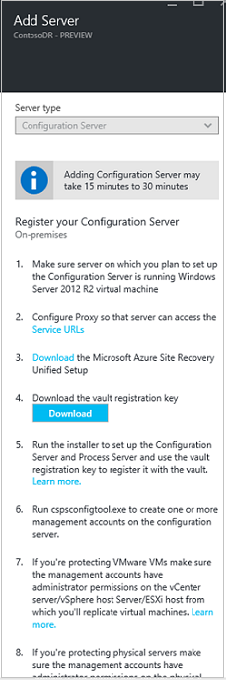
構成サーバーとして使用するマシンでAzure Site Recovery 統合セットアップを実行して、構成サーバー、プロセス サーバー、マスター ターゲット サーバーをインストールします。
Azure Site Recovery 統合セットアップを実行する
ヒント
コンピューターのシステム クロックの時刻と現地時刻との差が 5 分を超えている場合は、構成サーバーの登録が失敗します。 インストールを開始する前に、システム クロックをタイム サーバーと同期させてください。
統合セットアップ インストール ファイルを実行します。
[開始する前に] で [Install the configuration server and process server](構成サーバーとプロセス サーバーをインストールする) を選択します。
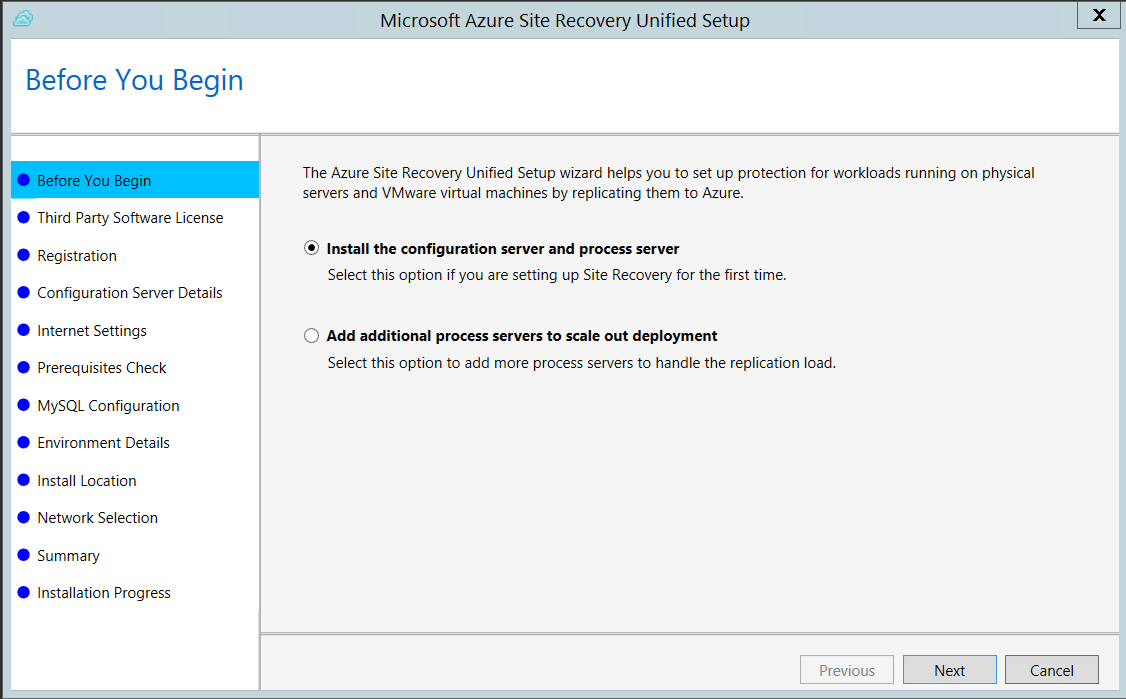
[Third-Party Software License (サードパーティ製ソフトウェア ライセンス)] で、 [同意する] をクリックして MySQL をダウンロードし、インストールします。

[登録] で、コンテナーからダウンロードした登録キーを選択します。
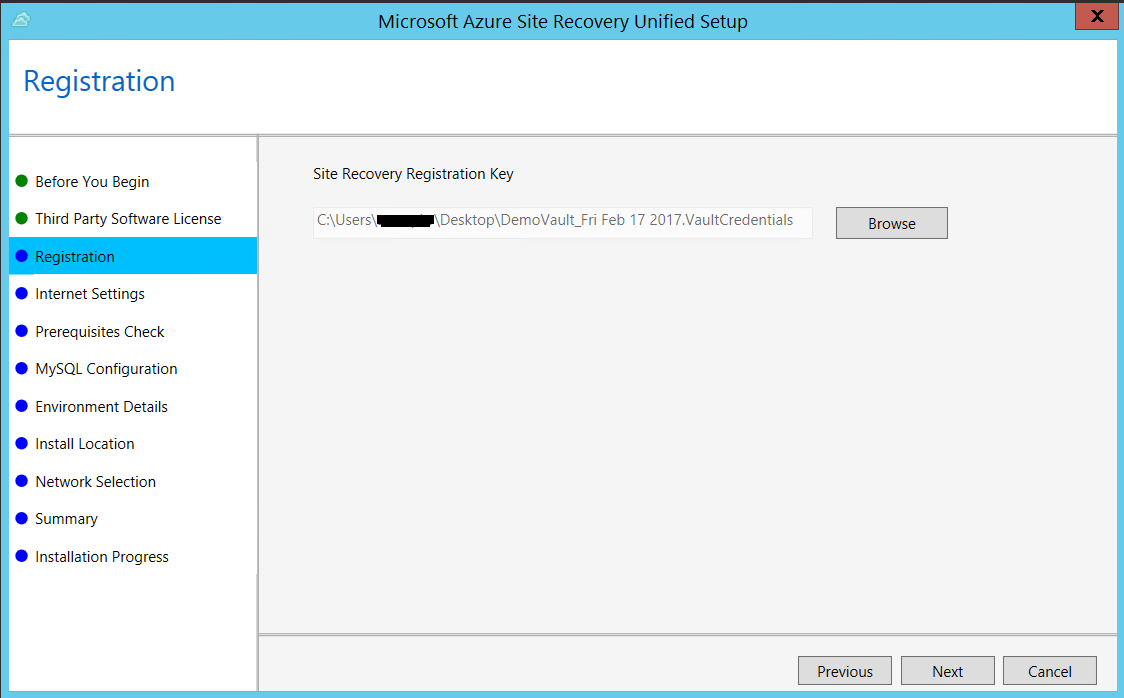
[インターネット設定] で、構成サーバーで実行されているプロバイダーがインターネット経由で Azure Site Recovery に接続する方法を指定します。 必要な URL へのアクセスが許可されていることを確認してください。
- マシンで現在セットアップされているプロキシを使用して接続する場合は、 [プロキシ サーバーを使用して Azure Site Recovery に接続する] を選択します。
- プロバイダーから直接接続するように指定する場合は、 [プロキシを使用せずに直接 Azure Site Recovery に接続する] を選択します。
- 既存のプロキシで認証が必要な場合、またはプロバイダー接続にカスタム プロキシを使用する場合は、 [Connect with custom proxy setting](カスタム プロキシ設定を使用して接続する) を選択して、アドレス、ポート、資格情報を指定します。

[前提条件の確認] では、インストールを実行できることを確認するためのチェックが実行されます。 グローバル時刻の同期チェックに関する警告が表示された場合は、システム クロックの時刻 ( [日付と時刻] 設定) がタイム ゾーンと同じであることを確認します。
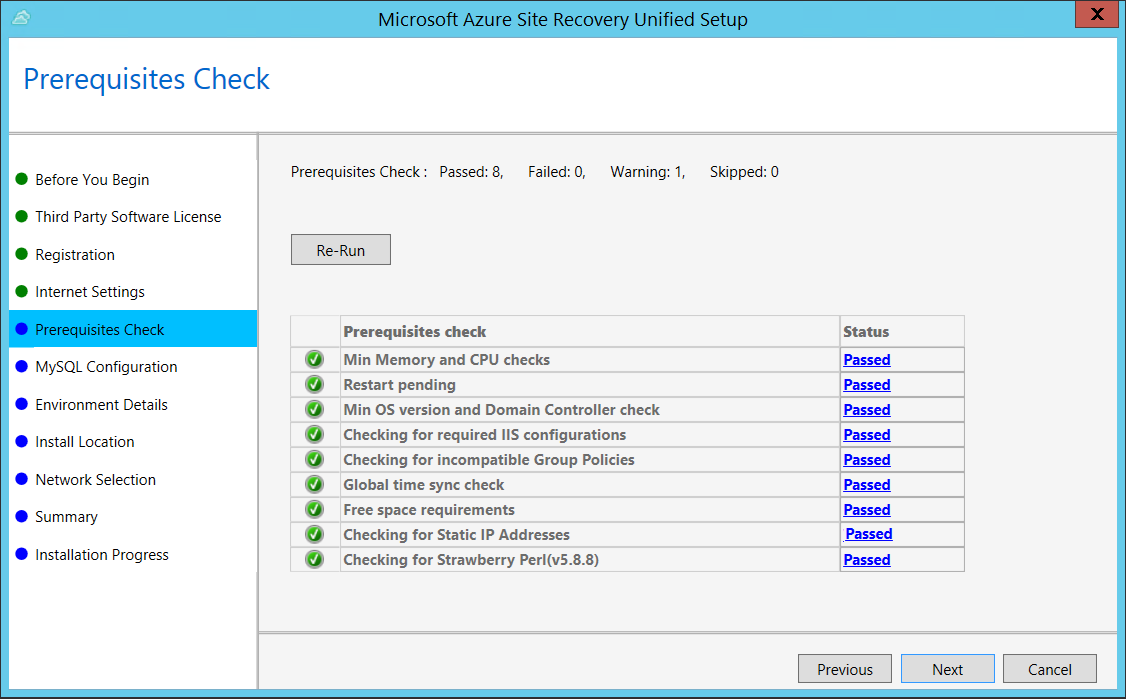
[MySQL Configuration (MySQL の構成)] で、インストールする MySQL サーバー インスタンスにログオンするための資格情報を作成します。
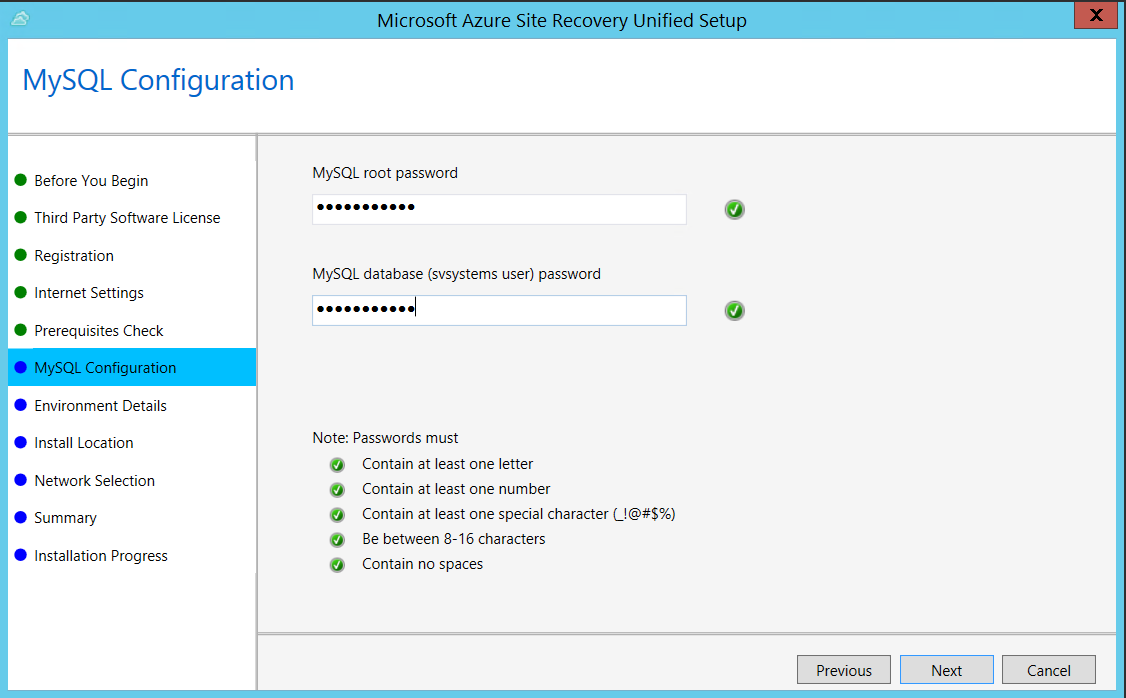
Azure Stack VM または物理サーバーをレプリケートする場合は、 [環境の詳細] で [いいえ] を選択します。
[インストール場所] で、バイナリをインストールしキャッシュを格納する場所を選択します。 選択するドライブには使用可能なディスク領域が 5 GB 以上必要ですが、600 GB 以上の空き領域があるキャッシュ ドライブを使用することをお勧めします。

[ネットワークの選択] で、最初に、モビリティ サービスの検出とソース マシンへのプッシュ インストールのために組み込みプロセス サーバーによって使用される NIC を選択し、次に、構成サーバーによって Azure との接続に使用される NIC を選択します。 既定では、ポート 9443 がレプリケーション トラフィックの送受信用に使用されます。このポート番号は、実際の環境の要件に合わせて変更できます。 ポート 9443 に加え、ポート 443 も開きます。このポートは、Web サーバーがレプリケーション操作を調整するために使用されます。 ポート 443 はレプリケーション トラフィックの送受信用に使用しないでください。
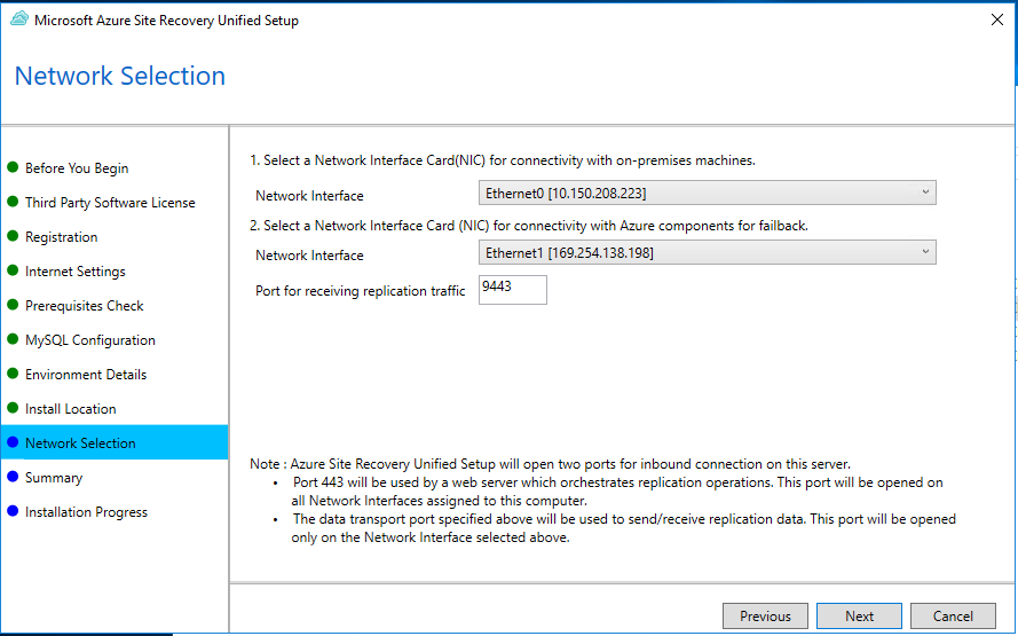
[概要] で情報を確認し、 [インストール] をクリックします。 インストールが完了すると、パスフレーズが生成されます。 このパスフレーズは、レプリケーションを有効にするときに必要になるので、コピーしてセキュリティで保護された場所に保管してください。
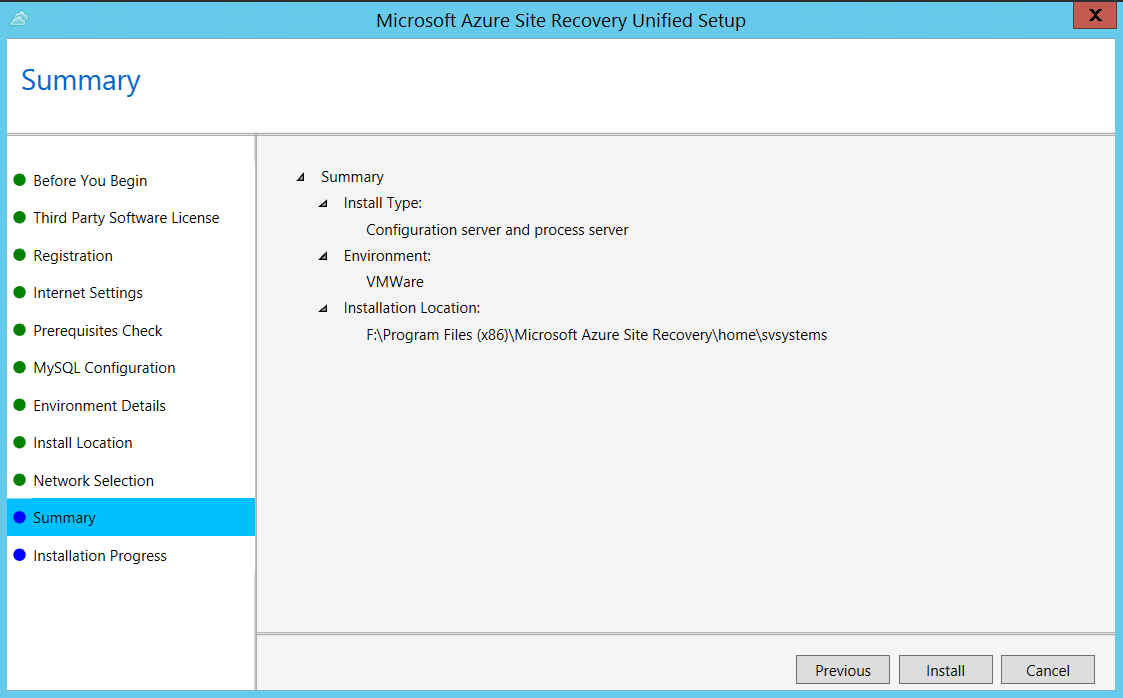
登録が完了すると、コンテナーの [設定]>[サーバー] ブレードに、サーバーが表示されます。
Note
構成サーバーはコマンドラインを使用してインストールすることもできます。 詳細については、こちらを参照してください。
一般的な問題
インストール エラー
| サンプルのエラー メッセージ | 推奨される操作 |
|---|---|
| ERROR Failed to load Accounts (エラー: アカウントのロードに失敗)。 エラー: System.IO.IOException: Unable to read data from the transport connection when installing and registering the CS server (CS サーバーをインストールおよび登録するときに転送接続からデータを読み取れません) | コンピューターで TLS 1.0 が有効になっていることを確認します。 |
登録エラー
登録エラーは %ProgramData%\ASRLogs フォルダーのログを確認してデバッグできます。
| サンプルのエラー メッセージ | 推奨される操作 |
|---|---|
| 09:20:06:InnerException.Type: SrsRestApiClientLib.AcsException,InnerException. Message: ACS50008: SAML token is invalid. Trace ID: 1921ea5b-4723-4be7-8087-a75d3f9e1072 Correlation ID (関連付け ID): 62fea7e6-2197-4be4-a2c0-71ceb7aa2d97> Timestamp (タイムスタンプ): 2016-12-12 14:50:08Z |
システム クロックの時刻と現地時刻に 15 分以上の差がないことを確認します。 インストーラーを再実行して登録を完了します。 |
| 09:35:27 :DRRegistrationException while trying to get all disaster recovery vault for the selected certificate: : Threw Exception.Type:Microsoft.DisasterRecovery.Registration.DRRegistrationException, Exception.Message: ACS50008: SAML token is invalid. Trace ID: e5ad1af1-2d39-4970-8eef-096e325c9950 Correlation ID: abe9deb8-3e64-464d-8375-36db9816427a Timestamp: 2016-05-19 01:35:39Z |
システム クロックの時刻と現地時刻に 15 分以上の差がないことを確認します。 インストーラーを再実行して登録を完了します。 |
| 06:28:45:Failed to create certificate 06:28:45:Setup cannot proceed. A certificate required to authenticate to Site Recovery cannot be created. Rerun Setup |
ローカル管理者としてセットアップを確実に実行します。 |
次のステップ
次のステップでは、Azure でターゲット環境をセットアップします。